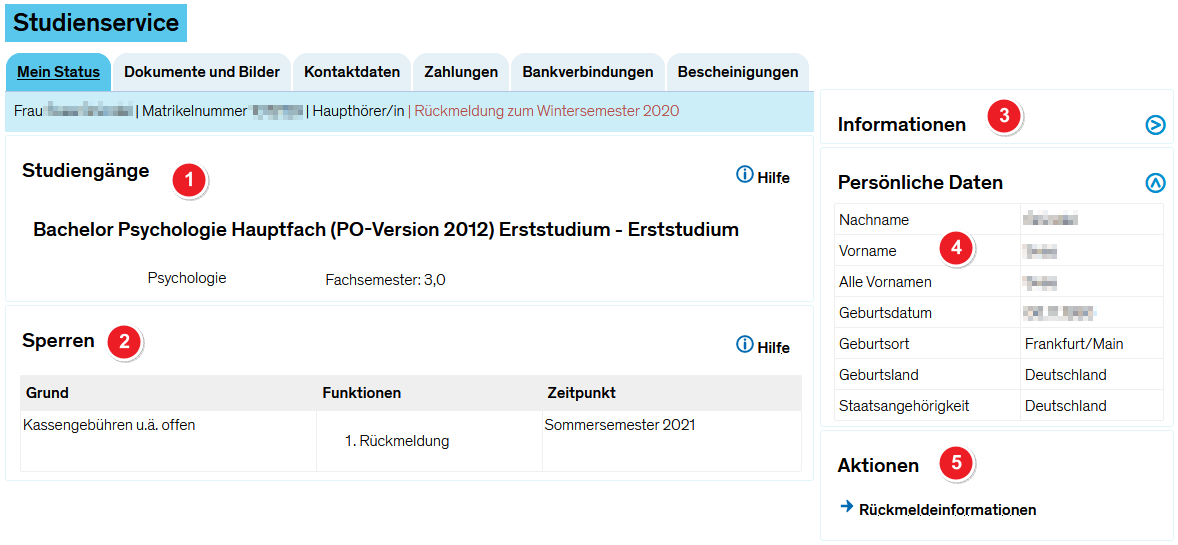ZEuS Stud SService Status: Unterschied zwischen den Versionen
Aus ZEuS-Wiki
K (Textersetzung - „Klappbox-bluespice|Screenshot“ durch „Klappbox-bluespice|Datei:ZEuS_icon_Screenshot.png“) |
(→Siehe auch: Links korrigiert) |
||
| Zeile 25: | Zeile 25: | ||
<li>[[ZEuS_Studierende|Wiki-Startseite für Studierende]]</li> | <li>[[ZEuS_Studierende|Wiki-Startseite für Studierende]]</li> | ||
<li>[[ZEuS_Stud_SService|Studienservice - Übersicht]]</li> | <li>[[ZEuS_Stud_SService|Studienservice - Übersicht]]</li> | ||
<li>[[ | <li>[[ZEuS Stud SService Bilder|Registerkarte "Dokumente und Bilder"]]</li> | ||
<li>[[ZEuS_Stud_SService_Kontaktdaten|Registerkarte „Kontaktdaten“]]</li> | |||
<li>[[ZEuS_Stud_SService_Zahl|Registerkarte "Zahlungen"]]</li> | <li>[[ZEuS_Stud_SService_Zahl|Registerkarte "Zahlungen"]]</li> | ||
<li>[[ZEuS_Stud_SService_Bank|Registerkarte "Bankverbindungen"]]</li> | <li>[[ZEuS_Stud_SService_Bank|Registerkarte "Bankverbindungen"]]</li> | ||
Version vom 18. März 2020, 10:48 Uhr
Übersicht - Angaben zum Studium auf einen Blick
Die Registerkarte Mein Status wird standardmäßig zuerst angezeigt und liefert Informationen zu Ihrem Studierendenstatus. Sie können an dieser Stelle gesetzte Rückmeldehindernisse (Sperren), wie z.B. Kassengebühren offen, einsehen. Außerdem werden Ihnen der Studiengang, in dem Sie aktuell eingeschrieben sind, sowie Ihre Fachsemesteranzahl angezeigt.
| In der Rubrik Studiengänge sehen Sie die Studiengänge, in denen Sie derzeit eingeschrieben sind mit der dazugehörigen Fachsemesterzahl. | |
| Sofern Sperren vorliegen, werden diese mit dem Grund, der gesperrten Funktion und dem Zeitpunkt angezeigt. |